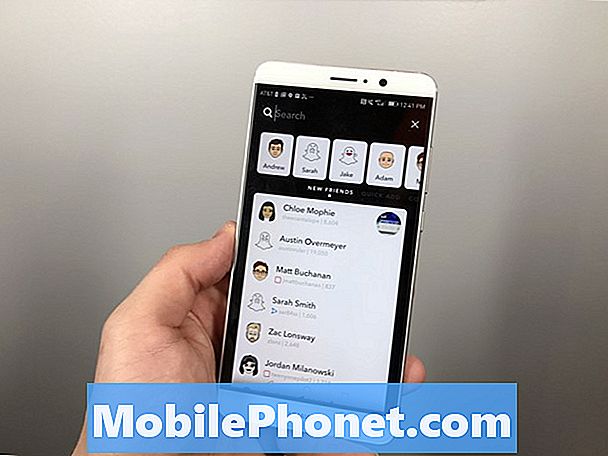Innehåll
Att vara en nybörjarenhet kan vi förvänta oss att Samsung Galaxy J3 kanske inte kan konkurrera med företagets flaggskepp, särskilt inte när det gäller prestanda. Faktum är att det nästan förväntas att enhetens prestanda efter några månaders användning långsamt kan försämras tills du gjorde något åt det.

Felsökning: Ofta än inte är frekventa omstarter som initierats av enheten kopplat till ett firmwareproblem. Det finns dock också andra möjligheter som kan peka i en annan riktning, det är därför det är nödvändigt att felsöka din telefon för att veta exakt vad som är problemet med den. I det här fallet är det här du måste göra:
Steg 1: Se till att det inte är ett batteriproblem
Konstant omstart är ofta ett tecken på ett batteri som går sönder eftersom strömkällan inte längre är stabil. Den goda nyheten är att din J3 har ett avtagbart batteri så att du faktiskt kan kontrollera det fysiskt för att se om dess form på något sätt visar avvikelser som klumpar eller läckor. Så i det här steget är det här jag vill att du ska göra:
- Ta bort bakstycket och dra ut batteriet.
- Kontrollera fysiskt om det finns några tecken på läckage.
- Placera batteriet på en plan yta och dra det för att se om det roterar fritt, i så fall har det utvecklat en klump och måste bytas ut. Gör detsamma för den andra sidan.
- Om allt ser bra ut, sätt tillbaka det och slå sedan på telefonen.
- Ladda enheten för att se om den svarar normalt och visar de vanliga laddningsskyltarna.
- Låt telefonen slutföra laddningen och fortsätt sedan observera om den fortfarande startar om även med ett fullt batteri.
- Tänk på procentandelen av batteriet när det startar om, för om dess prestanda ändras när batteriprocenten sjunker är det ett batteriproblem.
Förutsatt att det inte finns några problem med batteriet och telefonen laddas bra, fortsätt sedan till nästa steg.
Steg 2: Starta om din J3 i felsäkert läge och observera
Vi är fortfarande i observationsfasen och att starta i säkert läge är nödvändigt så att vi enkelt kan isolera om problemet orsakas av någon av tredjepartsapparna eller inte. I säkert läge är alla tredjepartselement inaktiverade, så naturligtvis, om problemet orsakas av dem, kommer omstart inte att ske i det här läget. Så här startar du din Galaxy J3 i säkert läge:
- Stäng av enheten.
- Håll ned Kraft -knappen förbi skärmen med enhetsnamnet.
- När ”SAMSUNG” visas på skärmen släpper du Kraft nyckel.
- Omedelbart efter att ha släppt Kraft tryck på och håll ned Sänk volymen nyckel.
- Fortsätt att hålla Sänk volymen tills enheten har startat om.
- Säkert läge visas längst ned till vänster på skärmen.
- Släpp Sänk volymen när du ser ”Säkert läge”.
Denna observation kan pågå en dag men fortsätt att använda din telefon i det här läget för att veta om den fortfarande startar om och i så fall måste du gå vidare till nästa steg. Men om telefonen kan pågå en dag utan omstart i det här läget, är det en av några av tredjepartsapparna som orsakar problemet. Du måste hitta dessa appar och avinstallera dem. Du kan behöva avinstallera mer än en app och starta om telefonen otaliga gånger för att bekräfta om problemet fortfarande uppstår.
Så här avinstallerar du en app från din J3:
- Från valfri startskärm trycker du på Apps-ikonen.
- Knacka inställningar.
- Knacka Applikationer.
- Tryck på önskad applikation i standardlistan eller tryck på Meny ikon> Visa systemappar för att visa förinstallerade appar.
- Knacka Avinstallera.
- Knacka Avinstallera igen för att bekräfta.
Steg 3: Ta bort systemcacherna så att de ersätts
Det finns också fall där några av systemcacherna skadas och när det händer kan olika prestandaproblem uppstå inklusive den här. Så för att klara det måste du ta bort dessa cacheminnor så att de ersätts med nya. Här är hur…
- Stäng av enheten.
- Håll ned Höj volymen nyckel och Hem och håll sedan ned Kraft nyckel.
- När enhetens logotypskärm visas, släpp bara Kraft nyckel.
- När Android-logotypen visas släpper du alla knappar (”Installera systemuppdatering” visas i cirka 30 - 60 sekunder innan du visar alternativet för Android-systemåterställningsmenyn).
- tryck på Sänk volymen nyckel flera gånger för att markera ”torka cachepartition”.
- tryck på Kraft för att välja.
- tryck på Sänk volymen för att markera ”ja” och tryck på Kraft för att välja.
- När rensningscachepartitionen är klar markeras ”Starta om systemet nu”.
- tryck på Kraft starta om enheten.
Efter denna procedur måste du fortsätta din observation och om omstarterna fortfarande sker är nästa steg nödvändigt.
Steg 4: Säkerhetskopiera viktiga filer och återställ telefonen
Vi är nu i det stadium där vi måste veta om det här är en firmware eller ett hårdvaruproblem. En återställning är nödvändig eftersom den återställer telefonen till fabriksinställningarna, så om problemet fortfarande uppstår efter återställningen är det stor chans att det är ett maskinvaruproblem, annars löses problemet.
Du måste dock säkerhetskopiera dina viktiga personliga filer och data eftersom de kommer att raderas under återställningen och se till att inaktivera Factory Reset Protection (FRP) eller stöldskydd. Här är hur…
- Från valfri startskärm trycker du på Apps-ikonen.
- Knacka inställningar.
- Knacka Moln och konton.
- Knacka Konton.
- Knacka Google.
- Tryck på din e-postadress för Google ID. Om du har flera kontokonfigurationer måste du upprepa dessa steg för varje konto.
- Knacka Meny.
- Knacka Ta bort konto.
- Knacka TA BORT KONTO.
Efter detta följer du dessa steg för att återställa din enhet ...
- Stäng av enheten.
- Håll ned Höj volymen nyckel och Hem och håll sedan ned Kraft nyckel.
- När enhetens logotypskärm visas, släpp bara Kraft nyckel-
- När Android-logotypen visas släpper du alla knappar (”Installera systemuppdatering” visas i cirka 30 - 60 sekunder innan du visar alternativet för Android-systemåterställningsmenyn).
- tryck på Sänk volymen -tangenten flera gånger för att markera ”rensa data / fabriksåterställning.”
- Tryck Kraft för att välja.
- tryck på Sänk volymen tills 'Ja - ta bort all användardata' är markerad.
- Tryck Kraft för att välja och starta huvudåterställningen.
- När huvudåterställningen är klar markeras ”Starta om systemet nu”.
- tryck på Kraft starta om enheten.
Efter återställningen, installera inte någonting ännu men fortsätt att observera din telefon för att se om den fortfarande startar om även om den körs utan någon tredje parts störningar. Om så är fallet bör du redan konsultera en tekniker, annars återställ dina data och appar men fortsätt att följa din telefon.
Så här felsöker du Galaxy J3 som slumpmässigt startar om på egen hand
Problem: Det finns tillfällen när min telefon bara startar om på egen hand oavsett vad jag gör. En förekomst av omstart inträffade medan jag smsade, en annan hände medan jag använde Facebook. Andra fall inträffade också annorlunda, det är därför jag är säker på att dessa omstarter händer slumpmässigt och jag ser faktiskt inte ett mönster. Så om du kan ge mig råd om vad jag ska göra för att åtgärda detta, skulle det vara bra.
Felsökning: Det är i princip precis samma som den första frågan, men utmaningen här är att du inte kan hitta den skyldige eller märka ett mönster. Så för att felsöka problemet måste vi först anta att det är apparna som orsakar det. Som sagt, här är vad jag tycker att du ska göra:
Steg 1: Isolera problemet omedelbart
Återigen måste vi anta att det är apparna som orsakar problemet med tanke på att omstart sker medan användaren gör något. Så vi måste veta om det är en tredje part som utlöser det eller en förinstallerad. Starta om din Galaxy J3 i säkert läge för att kunna berätta ...
- Stäng av enheten.
- Håll ned Kraft -knappen förbi skärmen med enhetsnamnet.
- När ”SAMSUNG” visas på skärmen släpper du Kraft nyckel.
- Omedelbart efter att ha släppt Kraft tryck på och håll ned Sänk volymen nyckel.
- Fortsätt att hålla Sänk volymen tills enheten har startat om.
- Säkert läge visas längst ned till vänster på skärmen.
- Släpp Sänk volymen när du ser ”Säkert läge”.
Förutsatt att problemet är löst i det här läget är det bekräftat att en eller några av dem orsakar det, så hitta var och en av de skyldiga och avinstallera dem. Men om telefonen fortfarande startar om även i säkert läge måste den ha något att göra med firmware. Gå vidare till nästa steg ...
Steg 2: Försök ta reda på om systemcacherna har något att göra med det
Det är alltid möjligt att en korrupt cache orsakar att telefonen startar om slumpmässigt, så i det här steget måste du ta bort alla systemcachar. Om du gör det kan det lösa problemet och kommer säkert att göra din telefon snabbare och smidigare.
- Stäng av enheten.
- Håll ned Höj volymen nyckel och Hem och håll sedan ned Kraft nyckel.
- När enhetens logotypskärm visas, släpp bara Kraft nyckel.
- När Android-logotypen visas släpper du alla knappar (”Installera systemuppdatering” visas i cirka 30 - 60 sekunder innan du visar alternativet för Android-systemåterställningsmenyn).
- tryck på Sänk volymen nyckel flera gånger för att markera ”torka cachepartition”.
- tryck på Kraft för att välja.
- tryck på Sänk volymen för att markera ”ja” och tryck på Kraft för att välja.
- När rensningscachepartitionen är klar markeras ”Starta om systemet nu”.
- tryck på Kraft starta om enheten.
Men om problemet fortfarande uppstår efter detta måste du återställa din enhet.
Steg 3: För tillbaka telefonen till fabriksinställningarna
Vid denna punkt i vår felsökning är det nödvändigt att återställa din telefon för att utesluta möjligheten att problemet orsakas av felaktiga inställningar eller korrupta systemfiler och data. Se till att säkerhetskopiera alla dina filer före återställningen.
- Säkerhetskopiera data i internminnet. Om du har loggat in på ett Google-konto på enheten har du aktiverat Anti-stöld och behöver dina Google-uppgifter för att slutföra huvudåterställningen.
- Från valfri startskärm trycker du på Apps-ikonen.
- Knacka inställningar.
- Knacka Moln och konton.
- Knacka Säkerhetskopiering och återställning.
- Tryck på om så önskas Säkerhetskopiera mina uppgifter för att flytta skjutreglaget till PÅ eller AV.
- Knacka på om så önskas Återställ för att flytta skjutreglaget till PÅ eller AV.
- Tryck på tillbaka för att återgå till inställningsmenyn och tryck sedan lätt på Allmän förvaltning.
- Knacka Återställa.
- Knacka Fabriksåterställning av data.
- Knacka Återställ enheten.
- Om du har aktiverat skärmlåset, ange din PIN-kod eller lösenord.
- Knacka Fortsätta.
- Knacka Radera allt.
Jag hoppas att den här felsökningsguiden kan hjälpa dig.
ANSLUTA MED OSS
Vi är alltid öppna för dina problem, frågor och förslag, så kontakta oss gärna genom att fylla i det här formuläret. Detta är en kostnadsfri tjänst som vi erbjuder och vi tar inte ut ett öre för det. Men observera att vi får hundratals e-postmeddelanden varje dag och det är omöjligt för oss att svara på var och en av dem. Men var säker på att vi läser varje meddelande vi får. För dem som vi har hjälpt kan du sprida ordet genom att dela våra inlägg till dina vänner eller genom att helt enkelt gilla vår Facebook- och Google+ sida eller följa oss på Twitter.